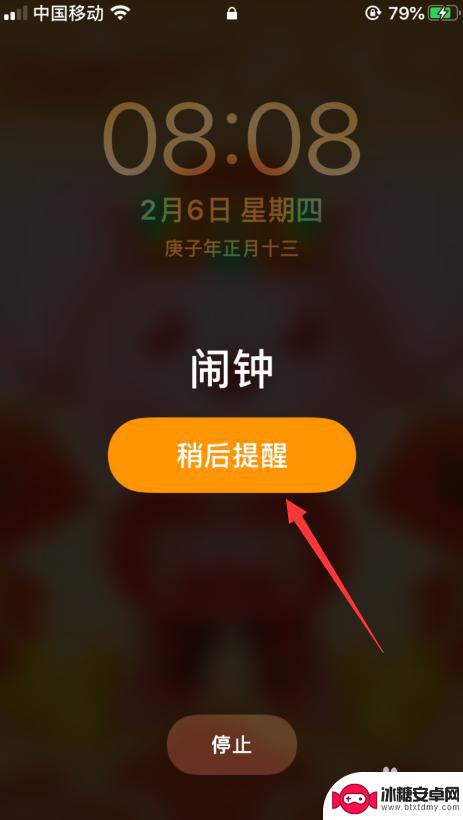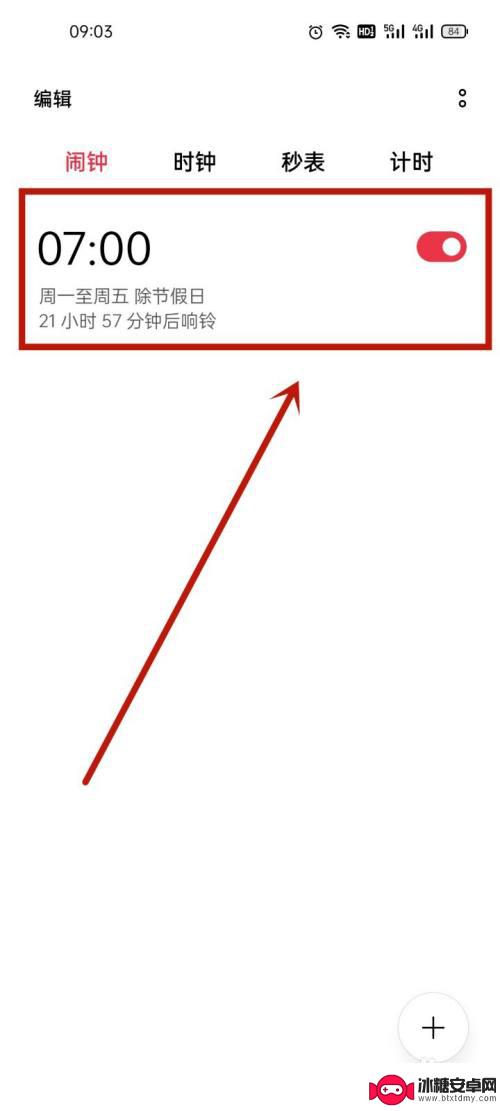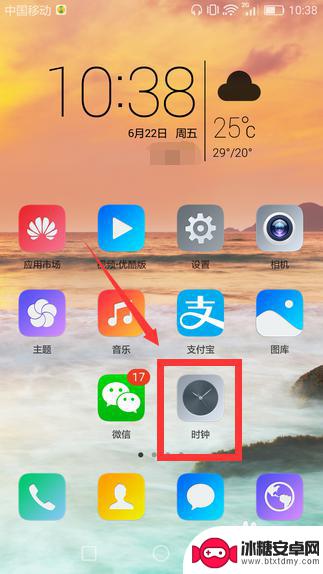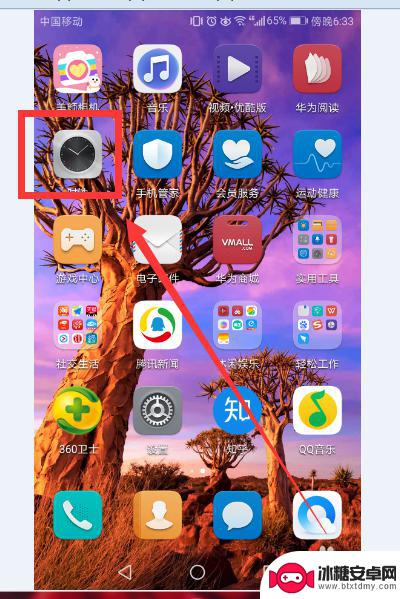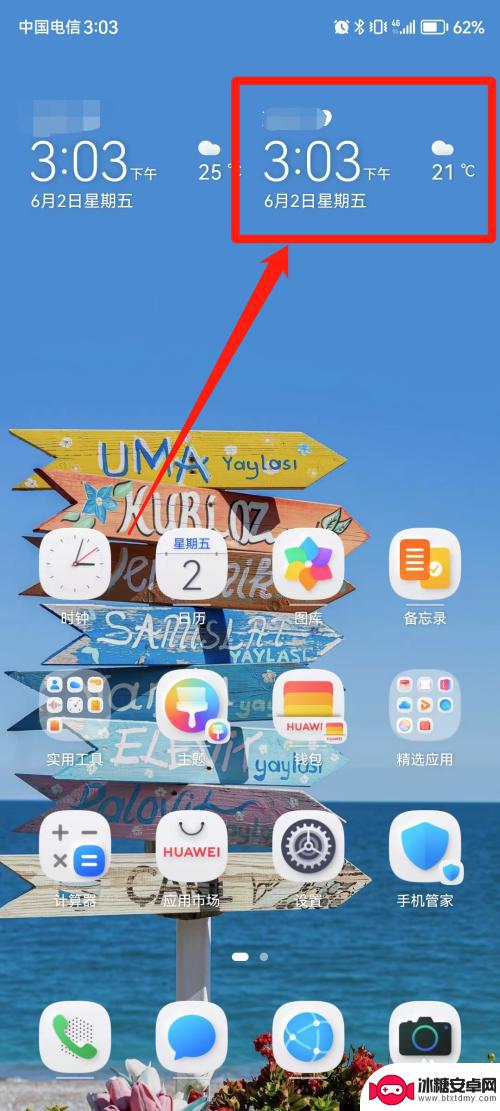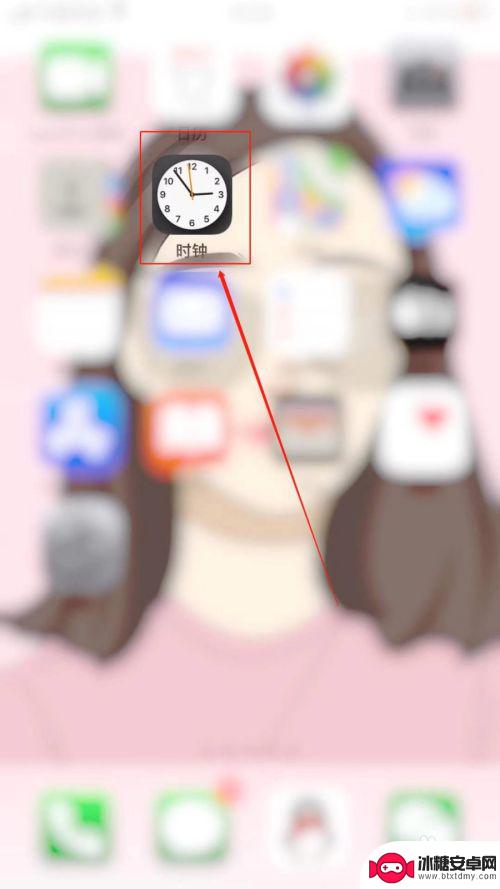手机闹钟如何改变时间显示 iPhone闹钟如何修改提醒时间
随着科技的不断进步,手机闹钟已经成为我们日常生活中不可或缺的一部分,我们可以通过手机闹钟来设置提醒时间,帮助我们按时完成各项任务。而iPhone手机作为其中的佼佼者,其闹钟功能更是让人称道。有时候我们可能需要修改提醒时间,调整闹钟的显示方式,以适应不同的需求。下面将介绍一些关于手机闹钟的修改方法,让我们轻松掌握时间的节奏。
iPhone闹钟如何修改提醒时间
步骤如下:
1.点开闹钟“稍后提醒”命令。
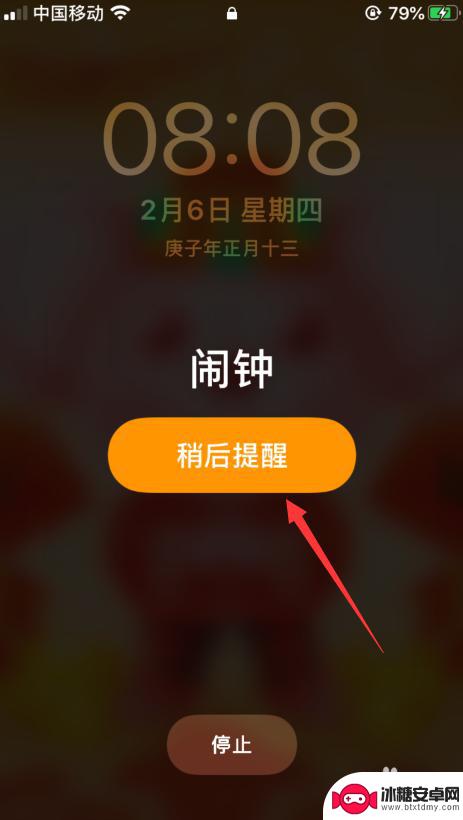
2.进入闹钟设置页面点左上角的“编缉”命令。

3.在需要修改的闹钟右边点“大于”符号。

4.将时间调整到需要修改的数字时间后点右上角“储存”即可。
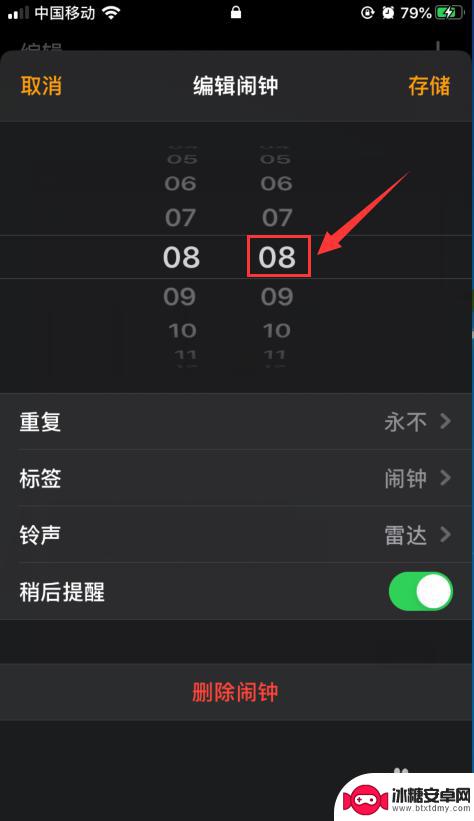
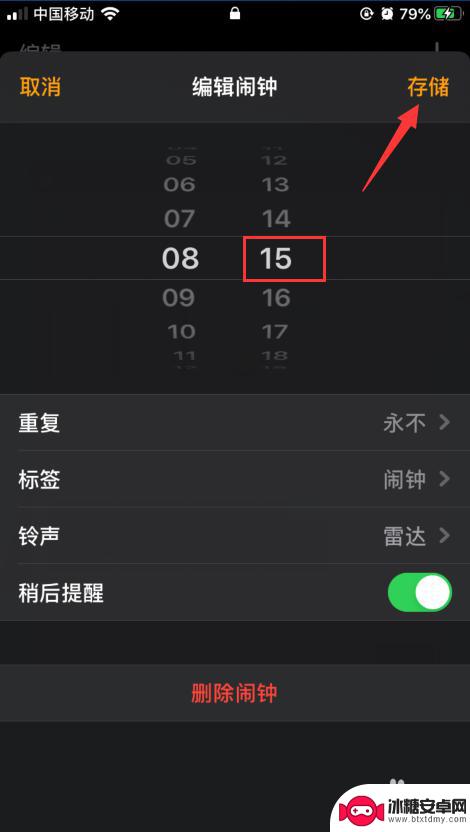
5.这时闹钟稍后时间已修改成功。
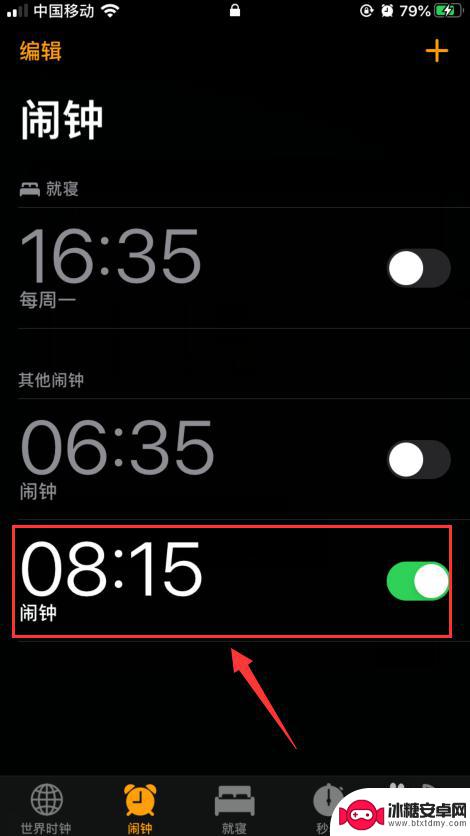
6.总结:
1、点开闹钟“稍后提醒”,进入闹钟设置页面点左上角的“编缉”命令;
2、在需要修改的闹钟右边点“大于”符号,调整时间后点右上角“储存”即可。
以上就是手机闹钟如何改变时间显示的全部内容,不懂的用户可以按照小编的方法来操作,希望能够帮助到大家。
相关教程
-
苹果手机闹钟稍后提醒时间怎么改 如何在iPhone闹钟中修改稍后提醒时间
苹果手机闹钟稍后提醒时间怎么改,苹果手机作为一款常用的智能手机,其闹钟功能为我们提供了很大的便利,有时候我们可能会遇到这样的情况:早上的闹钟响了,但我们想多睡一会儿,希望稍后再...
-
oppo闹钟铃声怎么换 oppo手机闹铃音乐修改方法
在快节奏的现代生活中,闹钟成为了我们不可或缺的日常工具之一,对于使用oppo手机的用户来说,如何改变闹钟铃声成为了一个备受关注的话题。oppo手机作为一款知名的智能手机品牌,提...
-
如何设置闹钟铃声荣耀手机 华为手机如何更改闹钟铃声
在日常生活中,闹钟铃声起着至关重要的作用,它是我们起床的动力,也是我们按时完成任务的提醒,而如何设置一个让自己愉悦的闹钟铃声就显得尤为重要。对于拥有荣耀手机或华为手机的用户来说...
-
手机怎么设闹钟华为 华为手机如何设置闹钟铃声
想要在早晨准时起床,或者在忙碌的工作中提醒自己注意时间,设置手机的闹钟功能就显得尤为重要,而对于拥有华为手机的用户来说,如何设置闹钟铃声可能是一个值得探讨的问题。华为手机作为一...
-
怎样订手机闹钟 手机如何设置闹钟
怎样订手机闹钟,在如今快节奏的生活中,手机闹钟成为了我们不可或缺的助手,订手机闹钟不仅简单方便,而且功能强大,能够提醒我们按时起床、参加重要会议或完成各种任务。有些人可能对如何...
-
苹果手机闹钟怎么改铃声 苹果手机怎么调整闹钟铃声
苹果手机作为一款功能强大的智能手机,其闹钟功能是我们日常生活中常用的功能之一,但是很多用户对于如何改变闹钟铃声以及调整闹钟铃声的音量却不太清楚。事实上苹果手机的闹钟铃声可以通过...
-
苹果手机上的麦克风图标是什么 苹果手机麦克风标志关闭方法
苹果手机上的麦克风图标是一个小圆点,通常位于屏幕左侧或右侧的状态栏中,当麦克风图标亮起时,表示手机的麦克风正在使用,可能是在通话、录音或使用语音识别功能。如果用户希望关闭麦克风...
-
怎么删除安卓手机系统文件 如何使用adb命令删除Android系统文件夹
在日常使用中我们可能会遇到需要删除安卓手机系统文件的情况,而使用adb命令删除Android系统文件夹则成为了一种高效的解决方案。通过adb命令,我们可以轻松地删除Androi...
-
如何将oppo手机? OPPO旧手机数据转移教程
在购买新的OPPO手机时,我们通常会面临一个问题:如何将旧手机中的重要数据顺利转移到新手机上?幸运的是OPPO提供了一套简单易行的数据转移教程,让我们可以轻松完成这个任务,通过...
-
手机上如何打开相机 手机软件如何打开相机权限
随着手机的普及,我们的生活已经离不开它们,而手机的相机功能也成为了我们日常生活中必不可少的一部分。有时我们可能会发现手机相机无法正常使用,这可能是因为我们没有打开相机权限或者不...